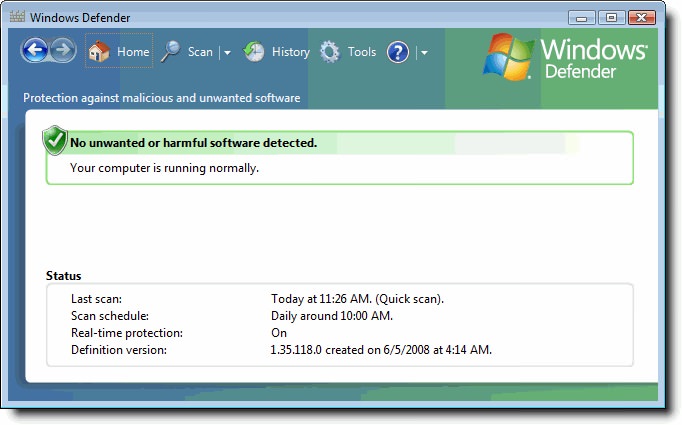Створення завантажувальної флешки через командний рядок
Якщо під рукою немає спеціальних програм, що дозволяють швидко і просто створити завантажувальний носій, можна скористатися засобами інструменту diskpart, який працює виключно з командного рядка, хоча це трохи складніше і вимагає особливої уваги.
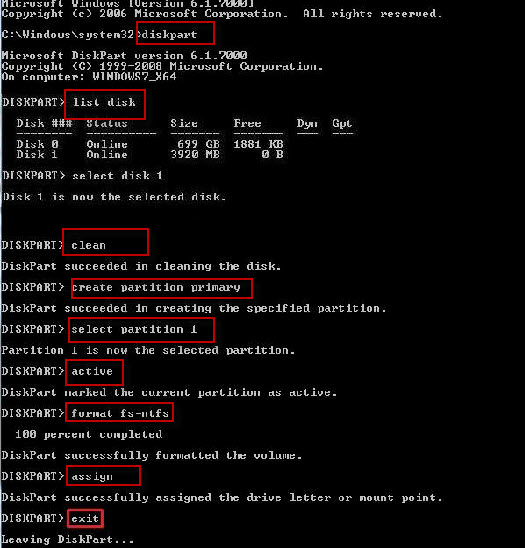
Тим не менш, якщо говорити про встановлення Windows 7 з флешки, послідовне застосування команд, представлених на зображенні вище, як вважається, дає максимально ефективний результат і практично повністю виключає появу помилок на будь-якій стадії. Головне – правильно обрати свій носій і бажану файлову систему при форматуванні.
Установка Windows 7 з флешки. БІОС: установка пристрою завантаження
Отже, всі попередні дії завершені. Приступаємо безпосередньо до інсталяції. Першим ділом входимо в налаштування BIOS.
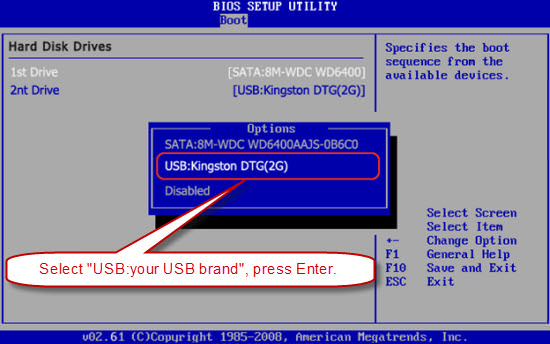
Установка Windows 7 з флешки, як вже говорилося, не запуститься, якщо у пріоритетах завантаження вона не буде встановлена в якості першого пристрою. Але тут теж є свої підводні камені. Насамперед, зверніть увагу на те, що накопичувач повинен бути вставлений у відповідний порт ще до включення стаціонарного комп’ютерного терміналу або ноутбука (нетбука). Але навіть за умови того, що знімне пристрій буде визначено, установка Windows 7 з флешки через БІОС-налаштування може не запуститися. А все тому, що розпізнаних пристроїв в параметрах первинної системи може бути два: один містить завантажувальний запис MBR, друге – EFII. Таким чином, якщо завантаження і старт не виробляються, а комп’ютер повідомляє, що вибраний пристрій системним не є, просто змініть пристрій з одного на інше (хоча насправді воно одне, але з двома завантажувальними записами).